Hogyan lehet megnyitni a Műveletközpontot a Windows 10 rendszerben
A Windows 10 Action Center az a hely, ahol az operációs rendszer az összes kapott értesítést és az elérhető gyorsműveleteket(Quick Actions) központosítja . Az Action Center hatékony használatához először meg kell tudnia nyitni. A következőképpen nyithatja meg a Műveletközpontot(Action Center) a Windows 10 rendszerben(Windows 10) az egér, a billentyűzet, az érintésmozdulatok vagy a Cortana segítségével :
TIPP:(TIP:) Ha segítségre van szüksége a Műveletközpont(Action Center) és annak összes funkciójának használatához, olvassa el a következőt: Az Action Center értesítéseinek használata Windows 10 rendszerben(How to use the notifications from the Action Center in Windows 10) .
Hogyan lehet megnyitni az Action Centert(Action Center) az egérrel
Ha számítógépet vagy laptopot használ egérrel, akkor az Akcióközpontot(Action Center) az asztal jobb alsó sarkában található ikonjára kattintva érheti el. Az ikon úgy néz ki, mint egy csevegési buborék körvonala, ha nem állnak rendelkezésre új értesítések. Ha új értesítései vannak, a csevegési buborék kitöltődik, és megjelenik a számuk.

Egy másik módja az egér használatának, hogy jobb gombbal kattintson a Műveletközpont(Action Center) ikonra, és a megnyíló menüben válassza az "Akcióközpont megnyitása" lehetőséget.("Open action center.")

Noha ez nem a leggyorsabb módszer, elvégzi a feladatát az Action Center megnyitásával a Windows 10 rendszerből.
Hogyan lehet megnyitni az Action Centert(Action Center) a billentyűzettel
A Windows 10 rendszerben(Windows 10) a Műveletközpont(Action Center) megnyitásának leggyorsabb módja a billentyűzet használata. Nyomja meg egyszerre a Windows + AMűveletközpont(Action Center) megjelenik a képernyő jobb oldalán.

Az Action Center megnyitása érintőképernyőn
Ha Windows 10 rendszerű(Windows 10) táblagépet , Surface -eszközt vagy érintőképernyős laptopot használ, a képernyő jobb oldaláról balra csúsztatva nyissa meg a Műveletközpontot(Action Center) .

Az Action Center a képernyő jobb oldalán van betöltve, mint az alábbi képernyőképen.
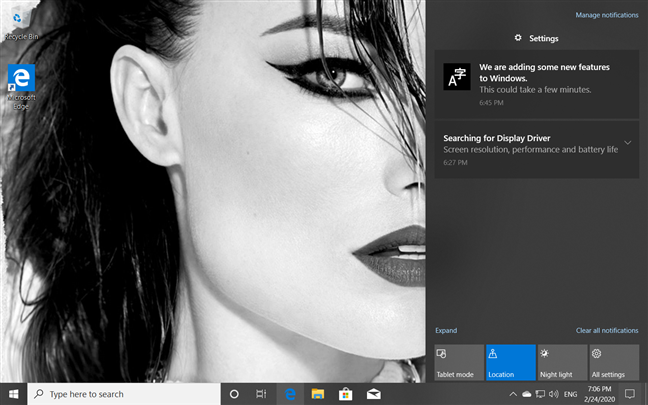
TIPP:(TIP:) A Műveletközpontban(Action Center) látható gyorsművelet(Quick action) gombok személyre szabásához olvassa el a következőt: The Quick actions in Windows 10: access them, use them, customize them!
Az Action Center megnyitása Windows 10 rendszerben(Windows 10) a Cortana segítségével(Cortana)
Megkérheti a Cortanát(Cortana) is , hogy segítsen ebben a feladatban. Először(First) is győződjön meg arról, hogy a Cortana hallja Önt,(Cortana can hear you) és kimondja, hogy „akcióközpont”. ("action center.")Ezután legyen szemtanúja "Akcióközpont megnyitása".("Opening your Action Center.")
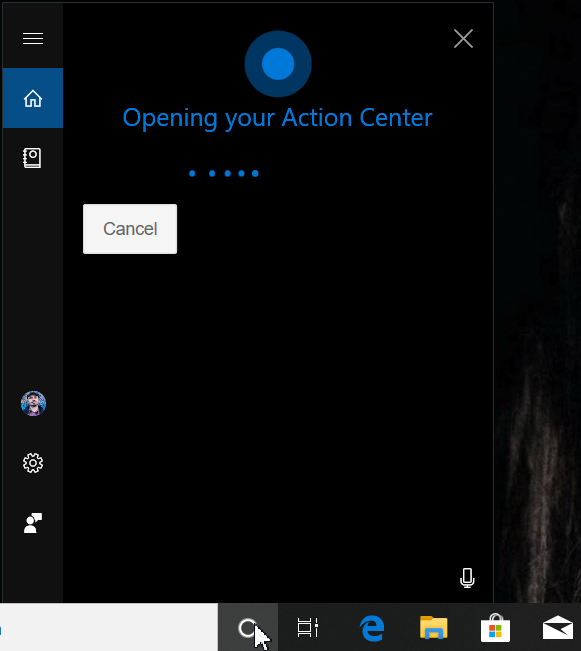
Melyik módszerrel nyitja meg szívesebben a Műveletközpontot(Action Center) a Windows 10 rendszerben(Windows 10) ?
Én személy szerint szeretem a billentyűzetet használni. Windows + A megnyomása a leggyorsabb módja a Műveletközpont(Action Center) megnyitásának , és ezt a módszert gyakran használom. Mi van veled? Írjon megjegyzést(Comment) alább, és mondja el, hogyan nyitja meg az Akcióközpontot(Action Center) . Inkább az egeret szereti, vagy esetleg beszél Cortanával(Cortana) , és megkéri, hogy nyissa ki?
Related posts
4 módszer az alkalmazások futtatásának engedélyezésére a Windows 10 indításakor
A vágólap használata Windows 10 rendszerben: régebbi elemek beillesztése, elemek rögzítése, elemek törlése stb.
Hol van a Lomtár a Windows 10 és a Windows 11 rendszerben?
A Windows 10 idővonalának használata a Google Chrome-mal
A Windows 10 Beállítások alkalmazásának profi használata
12 tipp a Windows 10 rendszerben történő kereséshez
A Windows 11 és a Windows 10 telepítése USB-meghajtóra (Windows To Go)
Parancsikonok az UEFI BIOS-hoz és a Windows 10 helyreállítási környezetéhez
5 módszer a külső merevlemez vagy USB-meghajtó eltávolítására a Windows 10 rendszerből
Felhasználói változók és rendszerkörnyezeti változók létrehozása a Windows 10 rendszerben -
Alkalmazások elrejtése a Windows 10 Start menüjéből -
Hiányzik a Windows 10 keresősávja? 6 módja annak, hogy megmutasd
Hogyan frissíthetek Windows 10-re (ingyenes) -
Mi az a Ctrl Alt Delete? Mit csinál a Ctrl Alt Del? -
A Lemeztöredezettség-mentesítő megnyitása Windows rendszerben (12 mód) -
10 módszer a Windows Security elindítására a Windows 10 rendszerben
18 módja a beállítások megnyitásának a Windows 11 rendszerben -
A Windows 10 Action Center értesítéseinek használata -
A Start menü rögzítése a Windows 10 rendszerben: A teljes útmutató -
Mi az a Task View a Windows 10 rendszerben és hogyan kell használni
